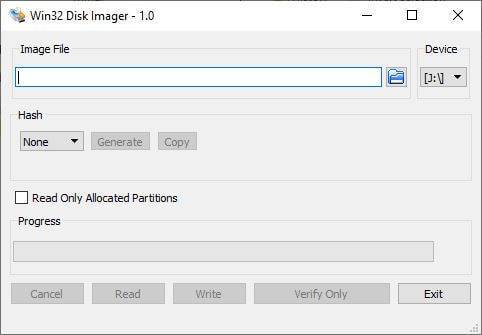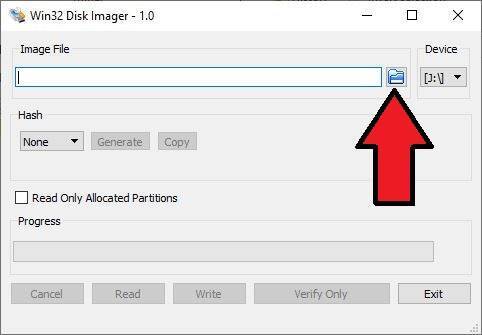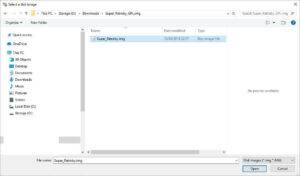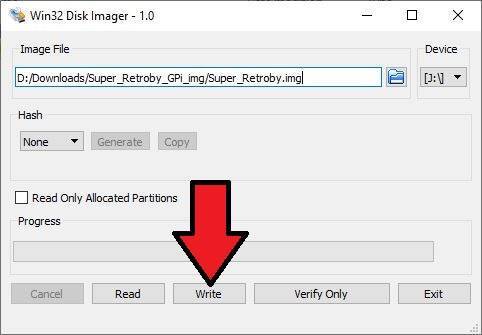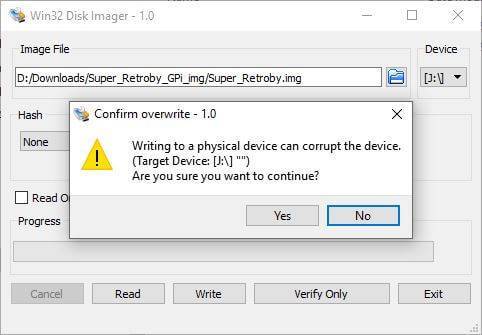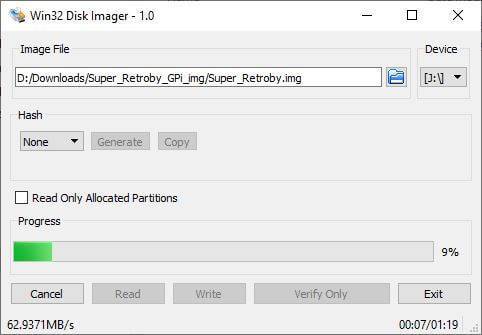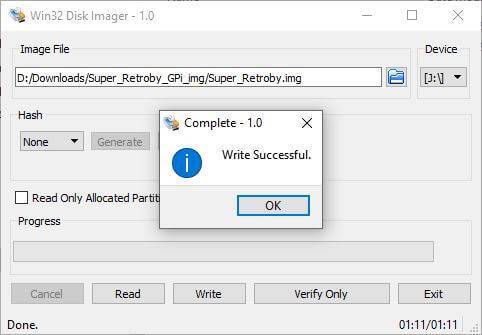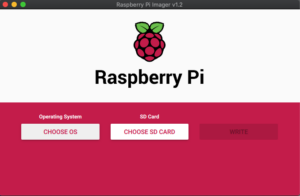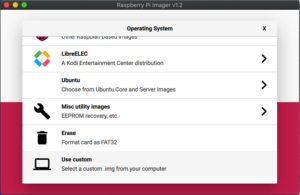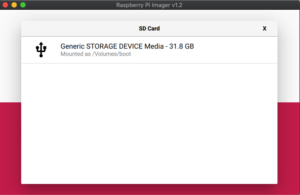Potrzebne będą
Karta Micro SD
Dla Windows można użyć Win32 Disk Imager –
https://sourceforge.net/projects/win32diskimager/
Dla macOS i Ubuntu można użyć Imager –
https://www.raspberrypi.org/downloads/
Obraz karty SD kompatybilnej z Retroflag GPi – Najnowsze popularne obrazy można znaleźć na naszym forum pod adresem
https://www.droidboxforums.com/forums/retroflag-gpi.174/
Flashing Guides
W przypadku systemu operacyjnego Windows przewodnik można znaleźć bezpośrednio poniżej. W przypadku systemów macOS i Ubuntu przewiń stronę w dół.
Przewodnik flashowania systemu operacyjnego Windows
Zapisywanie obrazu karty Micro SD Retropie
Jeśli plik jest w formacie archiwum, takim jak .zip, .rar lub .7z, należy go rozpakować. Po rozpakowaniu otrzymasz plik .img
Otwórz program Win32 Disk Imager. Sprawdź, czy litera urządzenia jest taka sama jak na karcie Micro SD.
Kliknij ikonę niebieskiego folderu, aby wybrać plik .img do zapisu.
Wybierz pobrany plik .img
Upewnij się, że litera urządzenia jest zgodna z literą karty Micro SD. Jeśli wybierzesz niewłaściwy, możesz na przykład nadpisać dysk twardy. Możesz teraz kliknąć przycisk Write, aby rozpocząć zapisywanie pliku .img na karcie Micro SD.
Jeszcze jedno potwierdzenie, że zapisujesz na właściwym urządzeniu. Jeśli masz 100% pewności, że są one prawidłowe, kliknij przycisk Tak, aby kontynuować.
Rozpocznie się proces zapisu obrazu. W zależności od rozmiaru pliku .img i szybkości karty Micro SD może to zająć trochę czasu.
Po zapisaniu obrazu na karcie Micro SD zostanie wyświetlone poniższe powiadomienie. Kliknij OK i możesz teraz usunąć kartę Micro SD z komputera.
Przewodnik po flashowaniu macOS i Ubuntu
Jeśli plik jest w formacie archiwum, takim jak .zip, .rar lub .7z, należy go rozpakować. Po rozpakowaniu otrzymasz plik .img
Załaduj oprogramowanie wywoływarki. Zostanie wyświetlony ekran główny, jak poniżej.
Kliknij Wybierz system operacyjny i przewiń w dół do opcji Użyj niestandardowego.
Zlokalizuj plik .img na swoim urządzeniu i wybierz go. Teraz kliknij opcję Wybierz kartę SD i wybierz odpowiedni napęd dla karty SD.
Po wybraniu potwierdź, że wszystko jest w porządku, na przykład prawidłowa karta SD. Następnie wybierz opcję Zapisz. Plik obrazu zostanie zapisany na karcie SD. Nie wyłączaj urządzenia ani nie wyjmuj karty SD przed zakończeniem procesu. Może to zająć trochę czasu w zależności od rozmiaru pliku obrazu i szybkości karty.
Zmiana rozmiaru karty Micro SD
Przed skopiowaniem plików na kartę Micro SD należy zmienić jej rozmiar. Wynika to z faktu, że istnieją różne rozmiary kart Micro SD (16 GB, 32 GB, 256 GB itp.), a zapisany obraz może wykorzystywać tylko 2 GB dostępnego miejsca, a pozostała część nie będzie dostępna do wykorzystania. Zmiana rozmiaru karty pozwoli na wykorzystanie całej dostępnej na niej pamięci.
Większość obrazów Raspberry Pi będzie miała skrypt podczas pierwszego uruchomienia, aby automatycznie zmienić rozmiar karty i jest to najszybszy i najłatwiejszy sposób, aby to zrobić. Wystarczy włożyć kartę Micro SD do Retroflag GPi i włączyć urządzenie.
Po kilku chwilach powinieneś zobaczyć ekran startowy podobny do poniższego, w zależności od zainstalowanego obrazu.
Skrypt zmieni rozmiar karty do dostępnego miejsca na karcie Micro SD. Może to zająć trochę czasu w zależności od rozmiaru karty. Podczas tego procesu urządzenie uruchomi się ponownie raz lub dwa razy. NIE wyłączaj GPi ani nie naciskaj żadnych przycisków w tym czasie.
Gdy urządzenie zakończy zmianę rozmiaru i uruchomi się po raz pierwszy, pojawi się menu główne Retropie. W zależności od zainstalowanego obrazu będzie on podobny do poniższego.
Twój Retroflag GPi jest teraz gotowy do użycia.